
必剪是哔哩哔哩推出的一款视频剪辑工具,主打年轻人都在用的主题。软件内有着功能非常全面的视频剪辑工具,可以让你快速就剪辑出好看的视频效果。并且内置了许多热门素材、让你可以视频中更加方便地插入表情包、音乐和一些特效。同时还可以将视频中人物地对话直接转换成字幕,让无需手动添加字幕。可以和b站账号互通,一键投稿。
其他推荐:手机视频剪辑软件
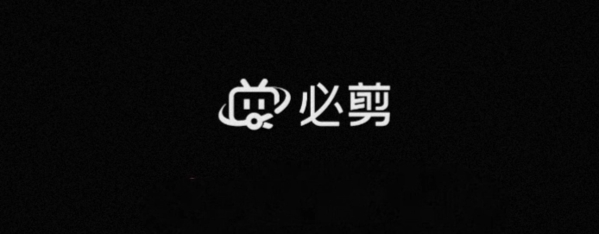
软件特色
【高清录屏】
『快捷录屏』 主流游戏,一键唤起录屏~
『高清录制』最高支持1080P录制,多档码率、帧率可调!
【全能剪辑】
『画中画』支持画中画制作,让创作有更多可能!
『变速』0.1-8倍自由变速~
『变声』男女生、卡通声、混响声,随心选择!
『变焦』专业运镜效果,拯救手残!
『倒放』一键倒放,素材翻倍~
【语音转字幕】
『识别字幕』一键语音转字幕,省心!
『批量编辑』批量编辑字幕,省时!
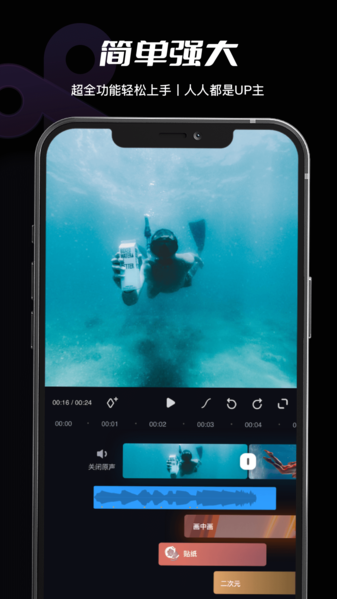
【热门素材】
『音乐库』丰富曲库任你挑,镇站神曲了解一下~
『音频提取』一键提取视频音轨。
『文字』超多模板样式,让视频“字”成一派~
『贴纸』独家贴纸,UP主必备~
【画面特效】
『专业』神级转场效果,一键get~
『丰富』漫画、动感、梦幻、复古等神仙特效任你挑选!
【一键投稿】
『投稿免流』支持部分免流卡投稿免流量!
『修改封面』封面支持裁剪,添加文字!
『账号互通』主站账号互通,登录快人一步~
『快捷投稿』谁不想要快一点呢?一键投稿快如闪电!
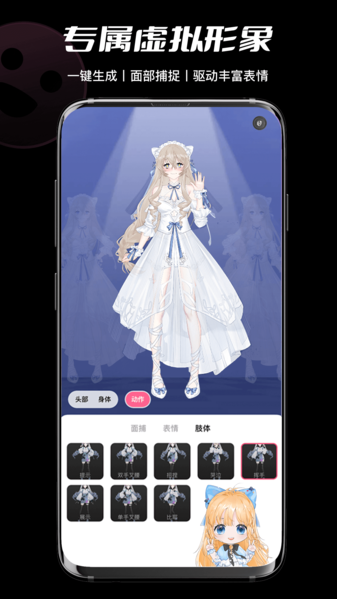
怎么用
在软件中用户可以进行视频的剪辑,很多的用户不知道怎么使用这款软件进行视频的剪辑,软件的上手还是有一点点门槛的,下面小编为大家带来软件的使用方法介绍,感兴趣的用户快来看看吧。
1、第一步打开必剪,点击素材中心旁边的更多
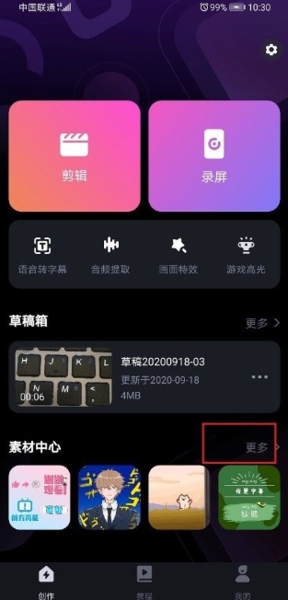
2、第二步进去素材中心之后,选择要使用的素材
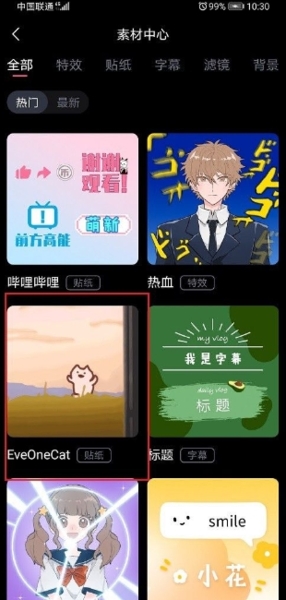
3、第三步进去素材界面之后,点击去使用
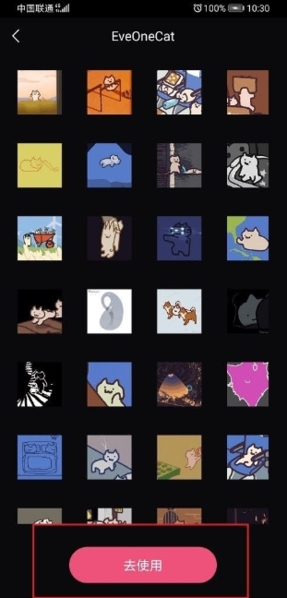
4、第四步进去之后,选择要使用的视频,点击下一步
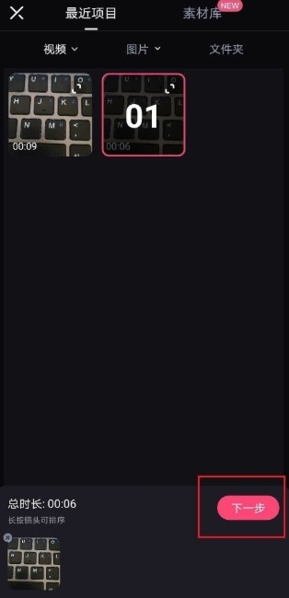
5、第五步进去之后,可以看到视频已经使用素材了,根据需要使用
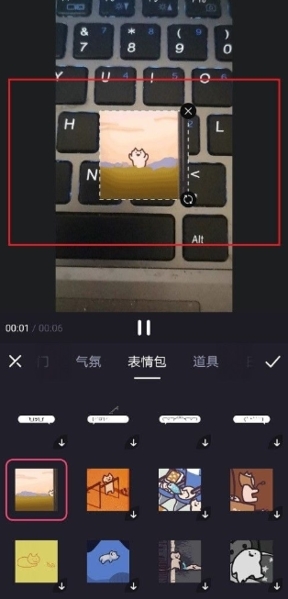
怎么打马赛克
在该软件中我们可以为视频打上马赛克,遮挡掉一些敏感或者不想被人看到的内容,很多的用户不知道怎么打马赛克,下面小编为大家带来打马赛克的方法介绍,感兴趣的用户快来看看吧。
1、进入必剪的视频编辑点击下方的【贴纸】选项。
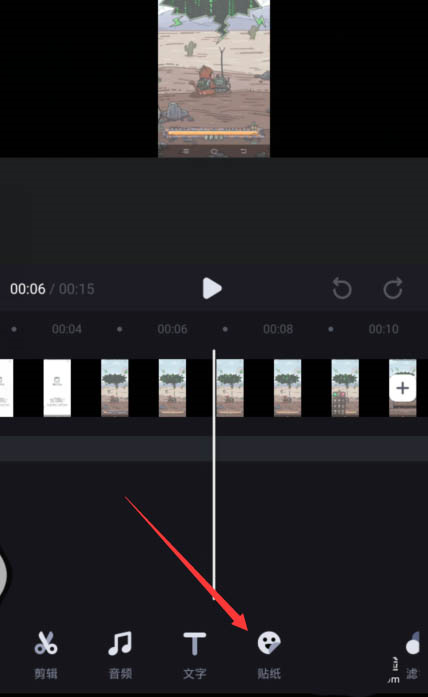
2、在贴纸工具栏选择右侧的【道具】选项。
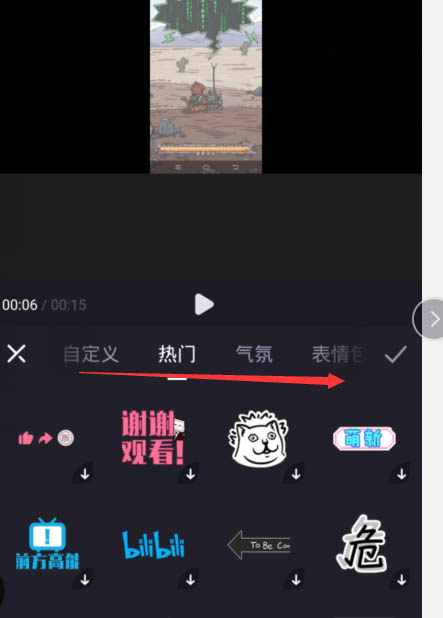
3、进入必剪道具选择【马赛克】的种类。
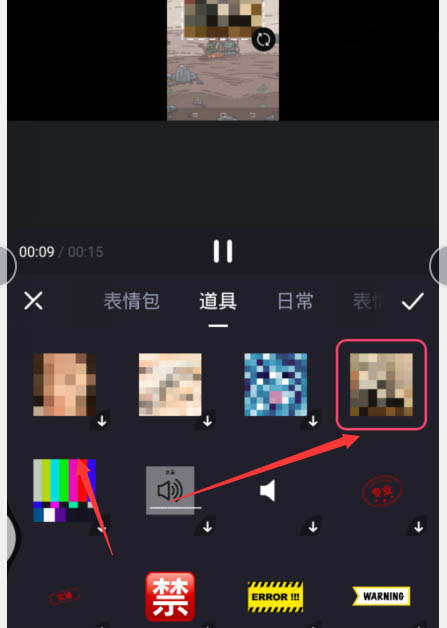
4、拖动马赛克贴纸遮挡个人隐私信息点击右侧对号按钮。

5、返回视频面板点击播放【预览马赛克效果】。

6、选中下方的马赛克编辑栏目【设置长短时效】完成操作。
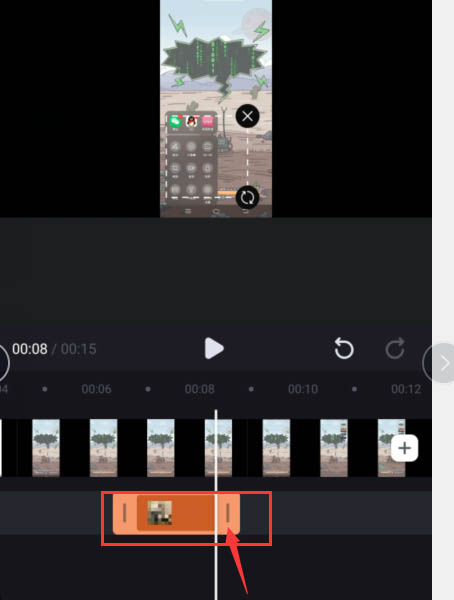
怎么去水印
我们通过软件进行视频剪辑之后,会在视频的最后添加水印,很多用户觉得这个水印影响视频的美观,想要对水印进行去除,但是不知道去除的方法,下面小编为大家带来对应的方法介绍。
1、在必剪首页底部点击我的,进入个人中心。
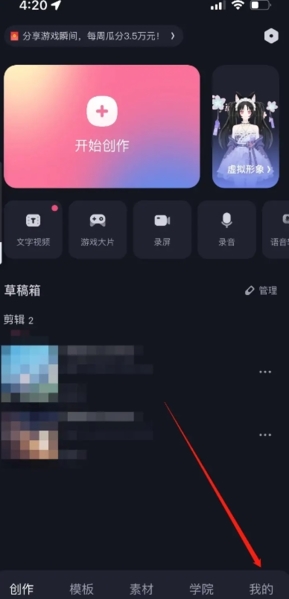
2、在个人中心右上打开设置。
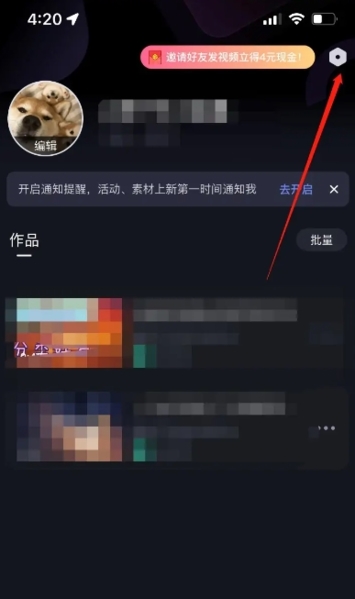
3、在设置找到【自动添加水印】点击关闭此功能,就可以去掉视频中的片尾必剪水印了。
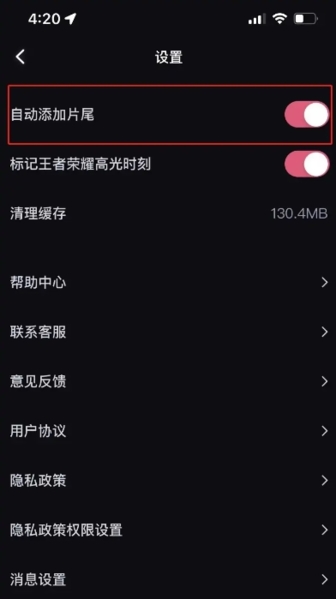
怎么加字幕
在软件中用户可以为视频添加字幕,添加字幕之后可以提高视频的观看体验,防止出现听不清看不懂视频的情况发生,下面小编为大家带来字幕的添加方法介绍。
1、点击开始创作
进入手机的必剪,点击开始创作。
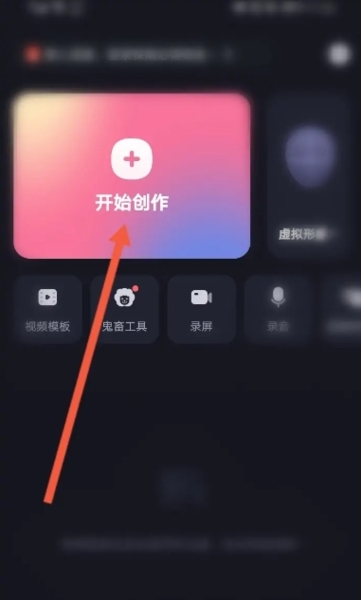
2、选择视频并点击下一步
选择视频,点击下一步选项。
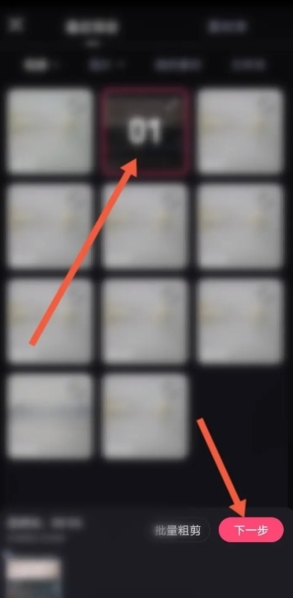
3、点击文字
点击下面的文字。
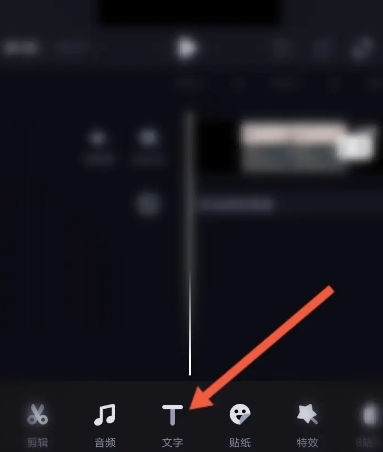
4、点击添加字幕
点击下面的添加字幕。
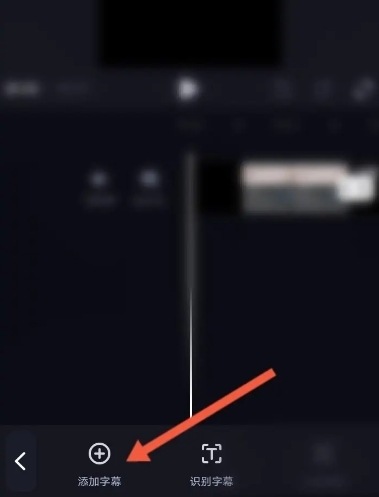
5、输入字幕内容
输入字幕内容即可。
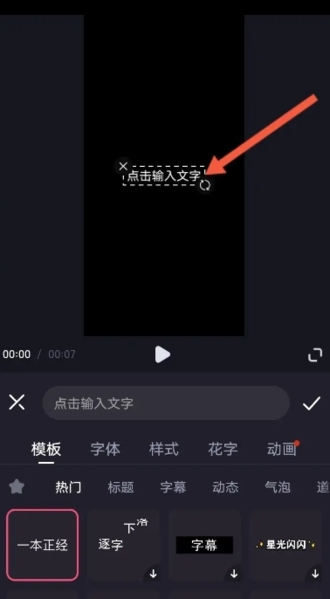
怎么加入AI人声
在视频中有时候我们需要加入一些声音进行解说,如果你不想使用自己的声音,那么可以尝试使用AI人声,下面小编为大家带来AI人声的添加方法,通过合适的方法使用,可以带来不错的效果。
1、点击开始创作
打开必剪主页面,点击开始创作。
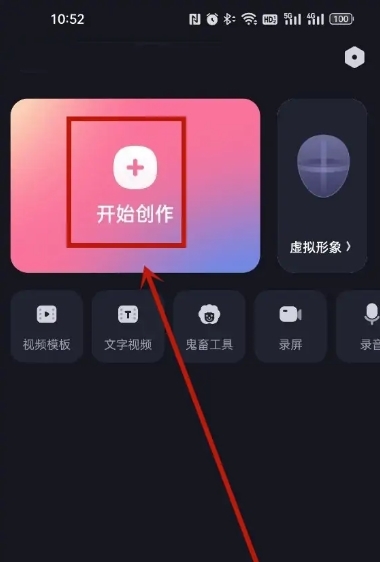
2、选择素材
进入页面后,选需要添加的素材点击下一步。

3、进入页面后,点击文字。
4、进入页面后,点击添加文字。
5、进入页面后,输入文字点击确定。
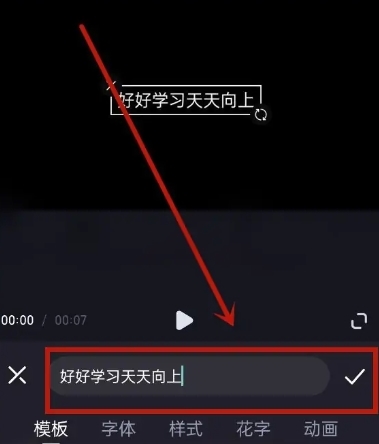
6、进入页面后,点击文本朗读。
7、选择AI人声,点击确定即可。
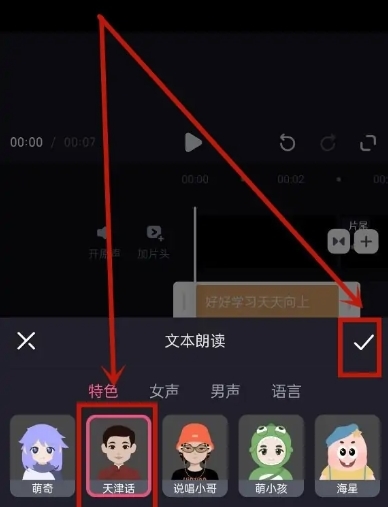
更新内容
v2.72.0:
●提升导出速度和清晰度
●优化了部分草稿丢失的问题
●音频播放更流畅
●客服中心升级
v2.71.0:
- 【优化】优化产品体验,修复若干问题
特别说明
软件信息
- 厂商:上海哔哩哔哩动画有限公司
- 包名:com.bilibili.studio
- MD5:88706B03EBC68D4DDAF1376DB8B8FD5F
- 备号:沪ICP备13002172号-6A





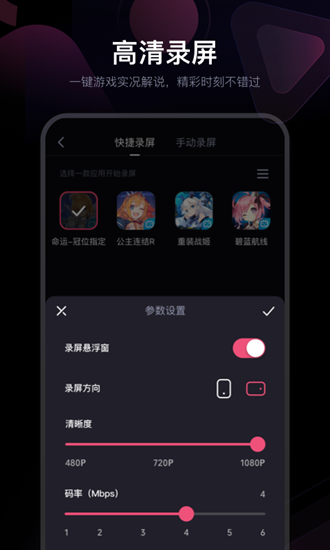
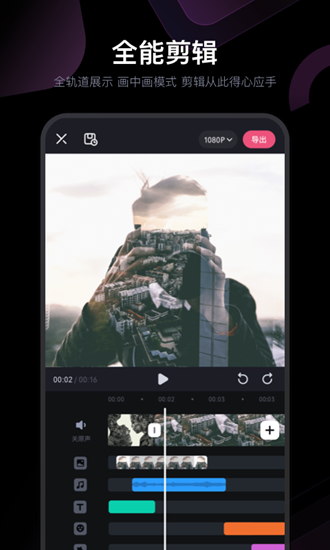
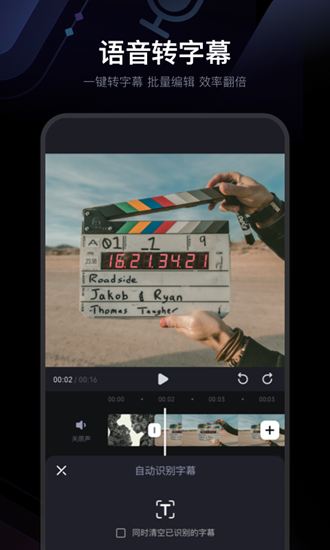
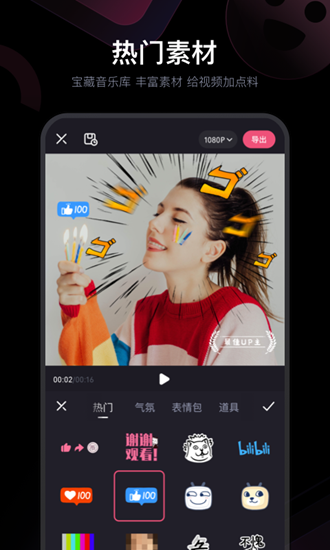
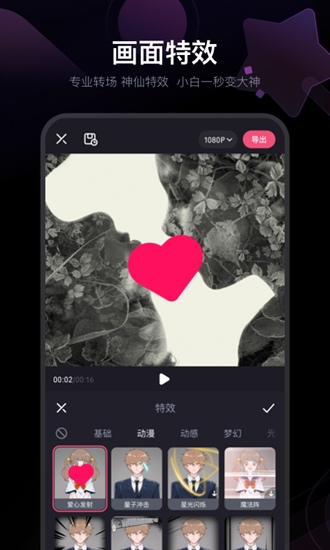







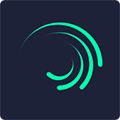 am破解版汉化版
am破解版汉化版
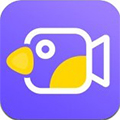 特效视频
特效视频
 chelly
chelly
 即录剪辑
即录剪辑
 巨蟹视频助手
巨蟹视频助手
 创作猫APP
创作猫APP
 外国版tiktok
外国版tiktok
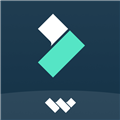


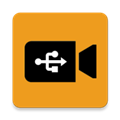

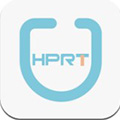


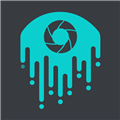

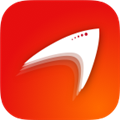
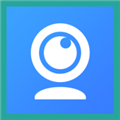



 Polarr
Polarr
 Motionleap
Motionleap
 一甜相机
一甜相机
 NodeVideo官方正版
NodeVideo官方正版
 B612咔叽相机APP
B612咔叽相机APP
 清爽视频编辑器app
清爽视频编辑器app
 alight motion官方正版2024
alight motion官方正版2024
 FlipaClip完整解锁版
FlipaClip完整解锁版
 绘画软件Krita平板版
绘画软件Krita平板版